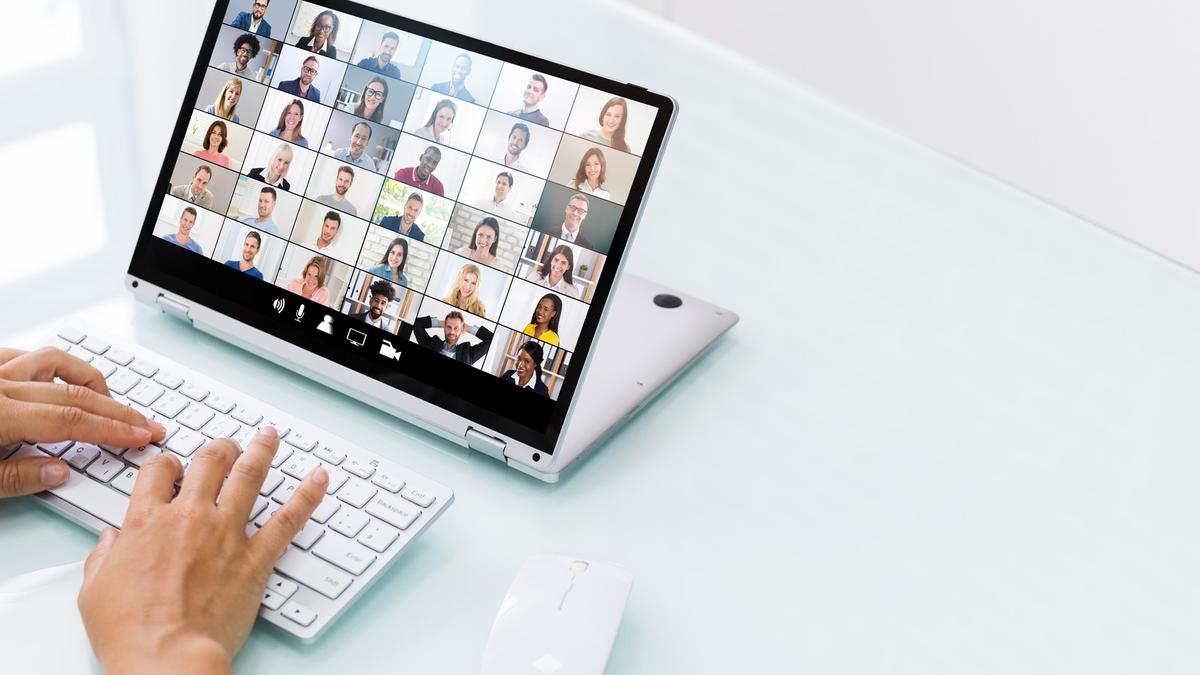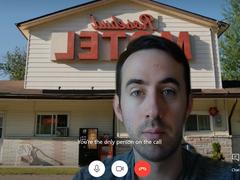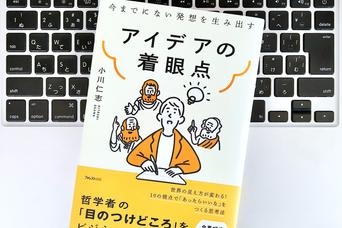ビデオ通話の代名詞として、「Zoom」が「Skype」を抜いて主流になりつつありますが、このMicrosoftが提供するチャットサービスがなくなったわけではありません。
Skypeの最新版では、デスクトップPCとノートPCで、アクティブノイズキャンセリング機能が使えるようになりました。これを使うと、音声以外の雑音をカットすることができます。
この機能は、MicrosoftがTeamsに使用しているものと同じ機械学習ベースのノイズキャンセリング技術が利用されています。
つまり、音声と環境音の違いを区別するように人工知能が訓練されているということです。この人工知能が魔法を起こすわけです。
アクティブノイズキャンセリング機能は、WindowsアプリとmacOSアプリの[音声/ビデオ]設定で有効にすることができます。
この機能は、SkypeのWeb版やモバイル版では利用できませんが、少なくとも、毎週PCで行われるSkype会議で、上の階の住人の足音が入らないようにするのには役立ちます。
Skypeのアクティブノイズキャンセリング機能を有効にする方法
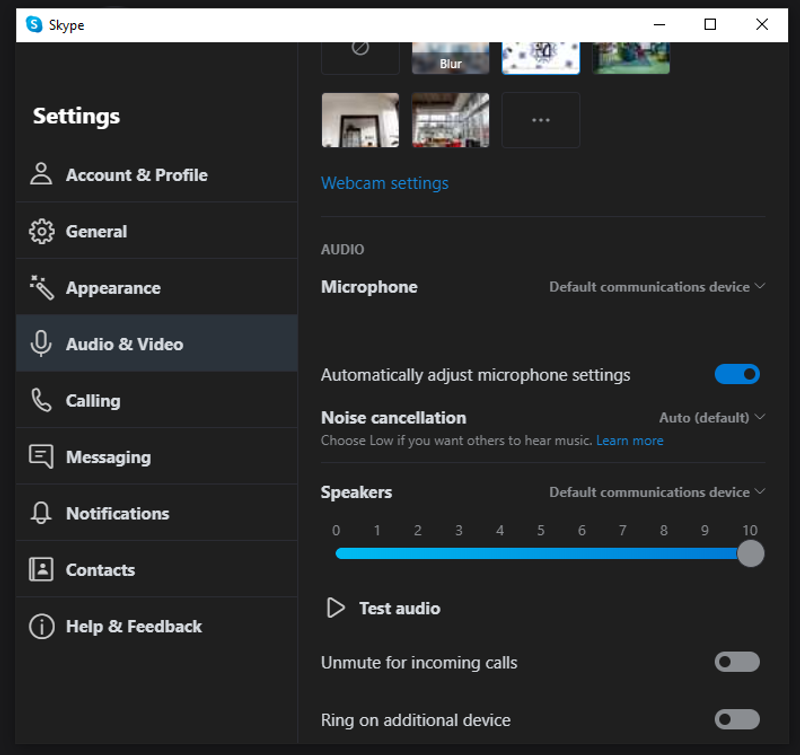
- WindowsまたはMacで、Skypeアプリを開く。
- [Ctrl ]+[,] を押して設定メニューを開くか、連絡先カラムの左上にある3点ボタンをクリックして、 [設定]をクリックする。
- [音声/ビデオ]を選択する。
- [オーディオ]セクションまでスクロールダウンし、通話音声に適用するノイズキャンセリングのレベルを選択する。[低][高][自動][オフ]のいずれかを選択。当然ながら[高]は[低]より多くのノイズを消去する。[自動]はデフォルトのオプションで、背景音のレベルに応じてノイズキャンセリングの[低]と[高]を自動的に切り替える。ノイズキャンセリングのレベル変動が気になるときは、手動で[低]または[高]に切り替えるとよい。
- レベルを選択したら、[設定]ウィンドウを閉じる。次回の通話時に、ノイズキャンセリング機能が自動的に適用される。
あわせて読みたい
Brendan Hesse - Lifehacker US[原文]